Chromes URL-bar eller rettere sagt OmniBar, som den erkaldes er mere end bare en søgningslinje eller en simpel URL-bar. Når du skriver noget i URL-linjen, søger det i din historie samt dine bogmærker. Derfor er det Omnibaren. Når det er sagt, hvis du udelukkende vil søge i dine bogmærker, skal du gå til bogmærkehåndtereren eller gå gennem mapperne på bogmærkelinjen. Et alternativ er måske at bruge en udvidelse, der giver dig mulighed for at søge i bogmærker, eller du kan tilføje bogmærker som en søgemaskine i Chrome og få det gjort uden brug af en udvidelse. Sådan gør du.
Chrome giver dig mulighed for at tilføje søgemaskiner; disse kan væresøgemaskiner eller websteder som Wikipedia og YouTube. For at tilføje bogmærker som en søgemaskine skal du gå til Indstillinger fra hamburger-knappen øverst til højre og klikke på 'Administrer søgemaskiner ...' og tilføje en ny søgemaskine. Du kan navngive det hvad du vil, selvom Chrome Bogmærker giver mening. Sæt derefter et nøgleord til det. Det er bedst at bruge et enkelt bogstav, hvis det er tilgængeligt. Endelig indsæt dette i URL-feltet;
chrome: // bogmærker / # q =% s
og du er alt sammen færdig.

Klik inde i OmniBar og skriv nøgleordetdu indstiller til søgemaskinen, rammer Tab, når prompten vises, og indtast derefter det, du vil søge efter. Søgeresultaterne åbnes i en ny fane i Bookmarks manager.
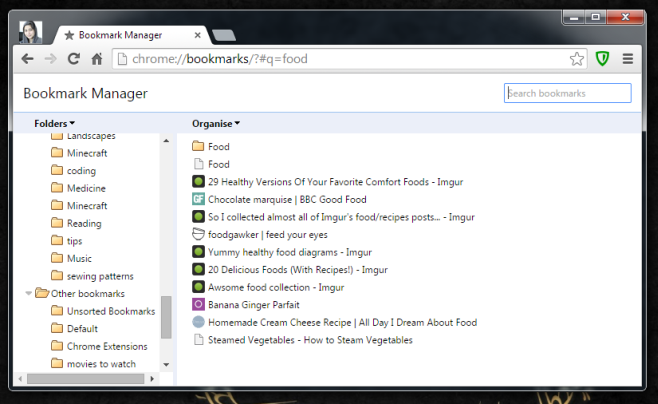
Det er alt, hvad det kræver. Det søger både i bogmærkerede links og mapper, selvom det ikke er meget godt til at søge efter bogmærker efter titel.













Kommentarer